ArcGIS 10.2扩展模块详解:地理处理工具箱全攻略
发布时间: 2024-12-24 20:53:22 阅读量: 4 订阅数: 6 


arcgis10.2快速导入工具扩展包(data interoperability工具)
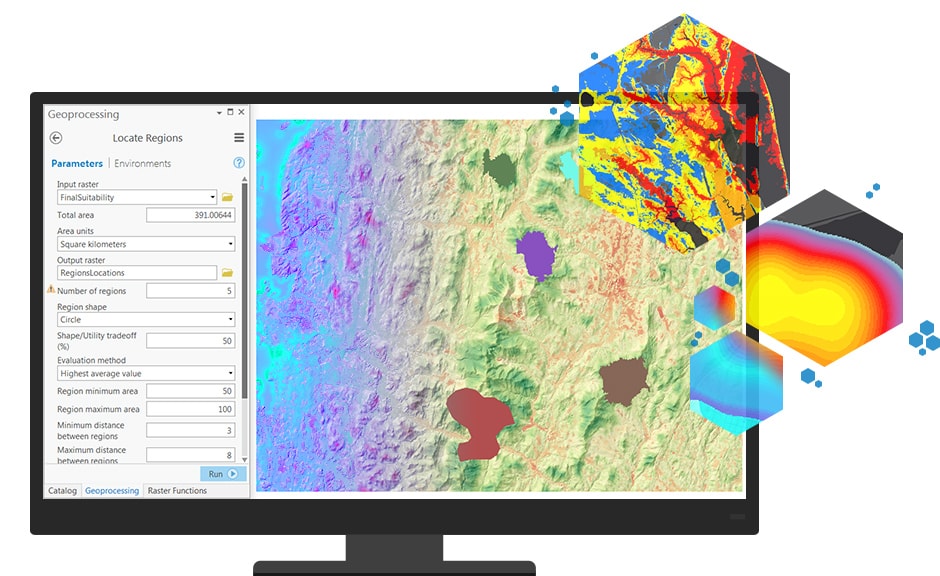
# 摘要
本文深入探讨了ArcGIS 10.2扩展模块的使用和高级功能实践,涵盖地理处理工具箱的基础知识、核心工具、高级分析以及性能优化。文章从工具箱界面介绍、基础操作到定制化扩展和故障排除,详细解析了各个方面的实际应用和最佳实践。特别强调了自定义工具箱的创建和共享发布的重要性,以及如何通过性能优化和故障诊断提升地理处理的效率和可靠性。文章不仅为ArcGIS用户提供了实用的工具箱使用指南,也为地理信息系统的开发和应用提供了宝贵的技术支持和参考。
# 关键字
ArcGIS;地理处理工具箱;数据管理;空间分析;自动化脚本;性能优化
参考资源链接:[ArcGIS 10.2目视解译全攻略:从导入到导出详解](https://wenku.csdn.net/doc/6412b508be7fbd1778d41b2b?spm=1055.2635.3001.10343)
# 1. ArcGIS 10.2扩展模块概述
ArcGIS 10.2是Esri公司推出的地理信息系统软件的最新版本之一,提供了强大的扩展模块,以满足特定领域的需求。在这一章节中,我们将详细介绍各个扩展模块的作用以及它们如何增强ArcGIS的核心功能。
## 1.1 扩展模块的作用和好处
扩展模块是ArcGIS软件的一部分,它们为用户提供了额外的工具和功能,以便更深入地进行空间分析和数据处理。它们的好处包括但不限于:
- **专业性增强**:扩展模块根据特定专业的需求,如三维分析、网络分析等,提供了专业工具。
- **工作效率提升**:通过专业化工具,用户可以更快地完成复杂的地理处理任务。
- **数据处理深度**:提供更深层次的数据分析与处理能力,帮助用户从海量数据中提取有价值的信息。
## 1.2 主要扩展模块介绍
我们将通过以下扩展模块,深入探讨它们在地理信息系统中的应用:
- **3D Analyst**:提供了三维数据创建、分析和可视化工具。
- **Network Analyst**:允许进行路径查找、服务区域分析等网络相关的任务。
- **Spatial Analyst**:提供了全面的栅格分析功能,包括表面分析和地图代数。
- **Image Analyst**:增强了遥感图像的分析和解释功能。
- **Geostatistical Analyst**:提供了高级的地统计分析工具,以识别和分析空间数据的趋势和模式。
扩展模块的引入,显著提升了ArcGIS的分析能力,满足了不同领域的专业需求。接下来的章节,我们将逐一深入了解这些模块如何通过它们独有的功能,帮助用户更有效地处理和分析地理数据。
# 2. 地理处理工具箱基础
## 2.1 工具箱界面介绍
### 2.1.1 用户界面布局
ArcGIS中的地理处理工具箱是实现空间分析的核心组件。工具箱界面为用户提供了直观的操作方式。打开ArcGIS后,通常会在界面的左侧找到工具箱的图标,点击即可展开工具箱界面。
用户界面上部分为工具箱目录,列出了所有可用的工具箱。展开特定工具箱时,中间部分显示该工具箱中的所有工具。每种工具的图标、名称和简短描述都会显示在界面上,用户可以通过搜索栏快速定位到特定的工具。界面下部为日志区域,记录执行地理处理时的具体信息。
### 2.1.2 工具箱中工具的分类
工具箱中的工具按照功能和类型被分类。这包括数据管理、空间分析、地图制作等多种类别。每个类别下进一步细分为多个子类别,使用户能更快找到相应的工具。
例如,数据管理类别下可能包括数据转换、数据提取和数据创建等子类别,而空间分析类别下可能包含缓冲区分析、叠加分析等子类别。
## 2.2 工具的基本操作
### 2.2.1 添加工具到地图
将工具应用到地图上的操作是地理处理的基础。以添加数据到地图的操作为例,其步骤如下:
1. 在工具箱中选择“数据管理工具”。
2. 展开“数据转换”类别,双击“投影”工具。
3. 在弹出的对话框中,选择要转换的数据集,并设置输出坐标系统。
4. 执行工具,完成数据添加到地图的投影转换。
```python
import arcpy
# 设置环境
arcpy.env.workspace = "C:/GIS_data"
arcpy.env.outputCoordinateSystem = arcpy.SpatialReference(4326)
# 执行投影操作
arcpy.Project_management("input_dataset.shp", "output_dataset.shp", "GCS_WGS_1984")
```
上述代码展示了如何使用ArcPy库来实现数据的投影转换,这与工具箱中的操作逻辑是一致的。
### 2.2.2 工具参数设置
配置工具参数是保证工具正确执行的前提。以空间分析中的缓冲区分析为例,其参数设置如下:
1. 选择“空间分析工具”。
2. 选择“分析”中的“缓冲区”工具。
3. 在缓冲区工具对话框中,选择输入要素,设置缓冲区距离,选择输出要素类。
```python
# 使用Python实现缓冲区分析
arcpy.Buffer_analysis("input_feature.shp", "buffer_output.shp", "5000 Meters")
```
参数设置对于工具输出结果的准确性至关重要。在实际操作中,应根据具体需求仔细配置每个参数。
### 2.2.3 工具执行与结果查看
执行地理处理工具后,结果通常会直接显示在地图视图中。例如,缓冲区分析执行后,用户可以看到创建的缓冲区图形覆盖在输入要素上。同时,结果也被保存在指定的输出要素类文件中,可以在ArcMap中进一步操作或分析。
在结果查看方面,ArcGIS提供多种方式来展示处理结果,包括属性表、图表和直方图等。例如,通过属性表可以查看缓冲区生成的要素的详细属性信息。
```mermaid
flowchart LR
A[开始地理处理] --> B[执行工具]
B --> C{结果是否正确?}
C --> |是| D[查看结果]
C --> |否| E[检查参数设置]
E --> B
D --> F[保存或进一步分析]
```
上述流程图展示了地理处理的执行和结果验证流程。在结果查看阶段,用户应验证结果是否符合预期,并在此基础上进行保存或进行进一步的空间分析。
通过这些基本操作的介绍,用户可以熟悉地理处理工具箱的基本界面和使用方法。接下来,我们将深入了解核心地理处理工具的具体功能和应用。
# 3. 核心地理处理工具详解
在上一章中,我们对地理处理工具箱有了基础性的了解。本章将深入探讨核心地理处理工具的详细信息,包括数据管理工具、空间分析工具,以及地图制图工具。对于5年以上的IT行业和相关行业从业者来说,本章内容能够提供更高级的技术深度和实践应用,帮助他们深入理解并高效使用ArcGIS地理处理工具。
## 3.1 数据管理工具
### 3.1.1 数据输入输出
在数据管理方面,ArcGIS提供了一系列强大的工具来处理地理数据的输入和输出。数据输入输出操作允许用户将各种数据格式导入到ArcGIS系统中,并进行适当的转换和格式化,以便于进行地理分析和制图。常见的数据输入包括矢量数据(如.shp, .gdb, .geojson)和栅格数据(如.tif, .img, .jpg)。输出则涉及将处理后的数据导出为多种格式,以满足不同的业务需求。
**代码块示例**:
```python
# 从shapefile导入数据
import arcpy
fc = "C:/GIS/Data/my_shapefile.shp"
arcpy.env.workspace = "C:/GIS/Data/" # 设置工作空间
outWorkspace = "C:/GIS/Output/" # 输出工作空间
# 数据拷贝到输出工作空间
arcpy.CopyFeatures_management(fc, outWorkspace + "my_shapefile_copy.shp")
```
在上述Python脚本中,`CopyFeatures_management`方法用于复制特征。执行此脚本后,位于输入工作空间的shapefile被复制到输出工作空间,并保留了原始数据的所有属性和几何信息。
### 3.1.2 数据转换与格式化
数据转换是地理信息处理中的一项关键任务,它涉及到将数据从一种格式转换为另一种格式,以确保数据能够被其他应用程序或工具兼容使用。数据格式化则更注重于改变数据的表现形式,而不改变其基本内容。例如,在ArcGIS中,用户可能需要将地理坐标系统从一个投影转换到另一个,或者将数据从矢量格式转换为栅格格式等。
**代码块示例**:
```python
# 数据投影转换
arcpy.Project_management(fc, outWorkspace + "my_shapefile_prj.shp", "PROJCS['WGS_1984_Web_Mercator_Auxiliary_Sphere',GEOGCS['GCS_WGS_1984',DATUM['D_WGS_1984',SPHEROID['WGS_1984',6378137.0,298.257223563]],PRIMEM['Greenwich',0.0],UNIT['Degree',0.0174532925199433]],PARAMETER['False_Easting',0.0],PARAMETER['False_Northing',0.0],PARAMETER['Central_Meridian',0
```
0
0






